Los navegadores de Internet utilizan cada vez más los marcadores visuales. Es muy conveniente. Seguramente cada usuario tiene de 5 a 10 direcciones de páginas que visita constantemente. Todo es extremadamente simple: configure marcadores visuales y ya no tendrá que mantener el nombre de los sitios en su cabeza.
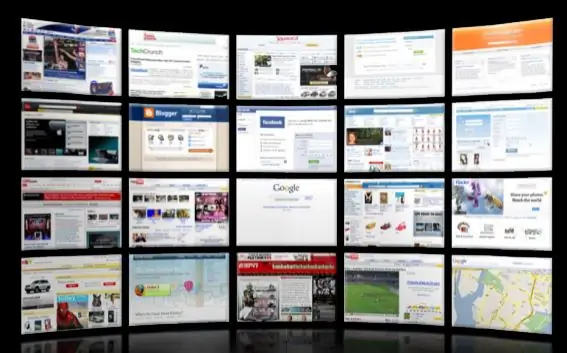
Instrucciones
Paso 1
Los marcadores visuales de hoy son una transición rápida a los enlaces necesarios y ahorran tiempo. Entre los navegadores de Internet más populares, los marcadores visuales se han convertido en una opción estándar en la configuración de la interfaz del programa. En navegadores como Opera o Google Chrom, los marcadores visuales no requieren complementos adicionales o la instalación de los complementos necesarios. Inicie su navegador - haga clic en "+" en la barra de pestañas. Se abrirá una nueva pestaña en blanco.
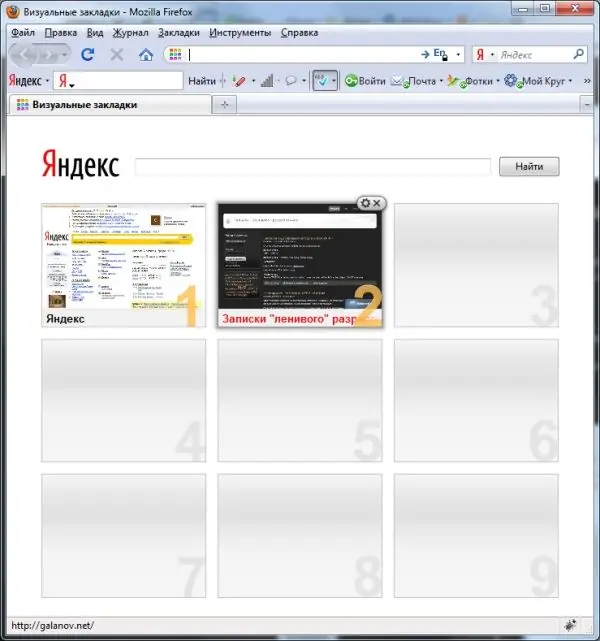
Paso 2
Para Opera, mueva el cursor sobre la ventana vacía con el número "1". Llame al menú contextual - "Editar" con el botón derecho del mouse - ingrese la dirección completa del sitio en el campo vacío. Haga clic en Aceptar. El marcador visual está listo. Para Google Chrome, mueva el cursor sobre la ventana del sitio, lo que agrega a los marcadores visuales, haga clic en el icono "clip". La página web se arreglará en este panel. Para Firefox - haga clic en uno de los cuadrados (pestañas vacías). Se abrirá el editor de marcadores visuales. Ingrese la dirección de la página que necesita - haga clic en "Aceptar".
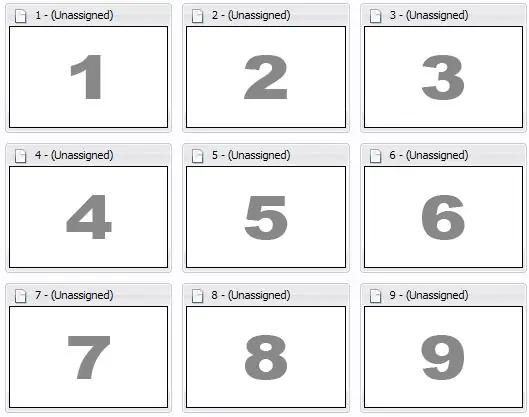
Paso 3
Después de crear marcadores visuales, puede modificarlos, eliminarlos y moverlos. Para eliminar un marcador visual, pase el mouse sobre la ventana con pestañas, presione "X". Al hacer clic en la "llave inglesa" o el "engranaje", se editará el marcador visual que creó.






